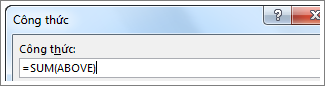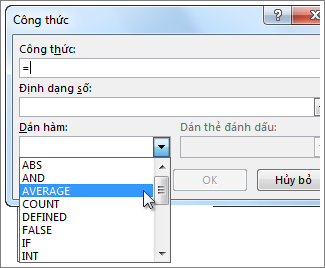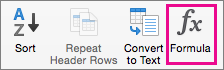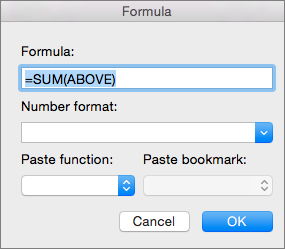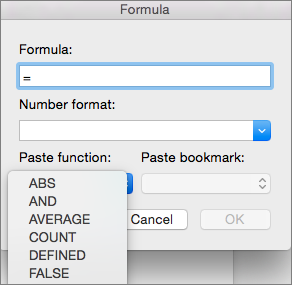Để cộng một cột hoặc hàng gồm các số trong bảng, hãy dùng lệnh Công thức.
-
Chọn ô trong bảng mà bạn muốn có kết quả.
-
Chọn tab Bố trí Bảng và bấm Công thức.
-
Chọn giữa các dấu ngoặc đơn để đảm bảo Word bao gồm các ô bạn muốn trong tổng.
=SUM(ABOVE) cộng các số trong cột ở phía trên ô hiện tại.
=SUM(LEFT) cộng các số trong hàng vào bên trái ô bạn đang chọn.
=SUM(BELOW) cộng các số trong cột bên dưới ô hiện tại.
=SUM(RIGHT) cộng các số trong hàng vào bên phải ô bạn đang chọn.
Nếu bạn thực hiện thay đổi đối với các số mà bạn đang thêm vào, hãy chọn tổng, rồi nhấn F9 để hiển thị kết quả mới.
Bạn cũng có thể sử dụng nhiều công thức trong một bảng. Ví dụ, bạn có thể cộng từng dòng gồm các số vào trong cột phía tay phải, sau đó bạn cộng các kết quả này ở phía dưới cùng của cột.
Các công thức khác cho bảng
Word có các công thức khác cho bảng—ví dụ, AVERAGE và PRODUCT.
-
Bấm vào ô của bảng tại vị trí bạn muốn cho ra kết quả.
-
Bấm tab Bố trí Bảng và bấm Công thức.
-
Trong hộp Công thức, hãy xóa bỏ công thức SUM, nhưng vẫn giữ dấu bằng (=). Sau đó bấm hộp Dán hàm và bấm hàm bạn muốn.
-
Trong dấu ngoặc đơn, hãy chọn các ô của bảng bạn muốn đưa vào công thức:
Nhập ABOVEđể đưa vào các số trong cột ở phía trên ô bạn đang chọn, rồi chọn OK.
Nhập LEFT để đưa vào các số trong hàng ở bên trái ô bạn đang chọn, rồi chọn OK.
Nhập BELOW để đưa vào các số trong cột bên dưới ô bạn đang chọn, rồi chọn OK.
Nhập RIGHT để đưa vào các số trong hàng ở bên phải ô bạn đang chọn, rồi chọn OK.
Ví dụ, để tính trung bình các số trong hàng ở bên trái ô, hãy chọn AVERAGE , rồi nhập LEFT:
=AVERAGE(LEFT)
Để nhân hai số, hãy chọn PRODUCT và nhập vị trí của các ô trong bảng:
=PRODUCT(ABOVE)
Mẹo: Để đưa một phạm vi cụ thể hơn cho các ô vào một công thức, bạn có thể tham chiếu đến các ô cụ thể. Hãy tưởng tượng mỗi cột trong bảng của bạn có một mẫu tự và mỗi hàng có một số, giống như trong bảng tính Microsoft Excel. Ví dụ, để nhân các số từ cột thứ hai và thứ ba vào trong hàng thứ hai, nhập =PRODUCT(B2:C2).
Để cộng các số trong một cột hoặc hàng, hãy sử dụng lệnh Công thức.
-
Bấm vào ô của bảng tại vị trí bạn muốn cho ra kết quả.
-
Trên tab Bố trí bên cạnh tab Thiết kế Bảng , chọn Công thức.
-
Kiểm tra trong dấu ngoặc đơn để đảm bảo Word chứa các ô mà bạn muốn nằm trong phép tính tổng.
=SUM(ABOVE) cộng các số trong cột ở phía trên ô hiện tại.
=SUM(LEFT) cộng các số trong hàng vào bên trái ô bạn đang chọn.
=SUM(BELOW) cộng các số trong cột bên dưới ô hiện tại.
=SUM(RIGHT) cộng các số trong hàng vào bên phải ô bạn đang chọn.
Mẹo:
-
Nếu bạn thực hiện thay đổi đối với các số bạn đang thêm vào, hãy chọn tổng, rồi nhấn fn + F9 để hiển thị kết quả mới.
-
Bạn có thể sử dụng nhiều công thức trong một bảng. Chẳng hạn, bạn có thể cộng từng hàng số trong cột phía tay phải, sau đó bạn có thể cộng các kết quả này ở phía dưới cùng của cột.
Các công thức khác cho bảng
Word có các công thức khác cho bảng—ví dụ, AVERAGE và PRODUCT.
-
Bấm vào ô của bảng tại vị trí bạn muốn cho ra kết quả.
-
Trên tab Bố trí bên cạnh tab Thiết kế Bảng , bấm vào Công thức.
-
Trong hộp Công thức, hãy xóa bỏ công thức SUM, nhưng vẫn giữ dấu bằng (=). Sau đó bấm hộp Dán hàm và bấm hàm bạn muốn.
-
Trong dấu ngoặc đơn, hãy chọn các ô của bảng bạn muốn đưa vào công thức:
Nhập ABOVE để đưa vào các số trong cột ở phía trên ô hiện tại.
Nhập LEFT để đưa vào các số trong hàng ở bên trái ô hiện tại.
Nhập BELOW để đưa vào các số trong cột bên dưới ô hiện tại.
Nhập RIGHT để đưa vào các số trong hàng ở bên phải ô hiện tại.
Ví dụ, để tính trung bình các số trong hàng ở phía bên trái của ô, bấm AVERAGE và nhập LEFT:
=AVERAGE(LEFT)
Để nhân hai số, bấm PRODUCT và nhập vị trí các ô trong bảng:
=PRODUCT(ABOVE)
Mẹo: Để đưa một phạm vi cụ thể hơn cho các ô vào một công thức, bạn có thể tham chiếu đến các ô cụ thể. Hãy tưởng tượng mỗi cột trong bảng của bạn có một mẫu tự và mỗi hàng có một số, giống như trong bảng tính Microsoft Excel. Ví dụ, để nhân các số từ cột thứ hai và thứ ba vào trong hàng thứ hai, nhập =PRODUCT(B2:C2).
Nếu bạn đã quen với phiên bản Word trên máy tính, bạn biết rằng bạn có thể dùng công thức để thực hiện các phép tính như tính tổng một cột hoặc một hàng số trong bảng. Word dành cho web giữ nguyên các công thức trong tài liệu của bạn nhưng vẫn chưa cung cấp cách thức để thêm các công thức đó.
Nếu bạn có phiên bản tài liệu trên Word, hãy dùng lệnh Mở bằng Word để mở tài liệu của bạn trong Word.
Sau đó, làm theo hướng dẫn dành cho phiên bản trên máy tính của Word. Khi bạn đã hoàn tất và lưu tài liệu, tài liệu đó sẽ tiếp tục lưu trữ công thức khi bạn mở nó trong Word dành cho web.